PADS 9.5安装使用指南
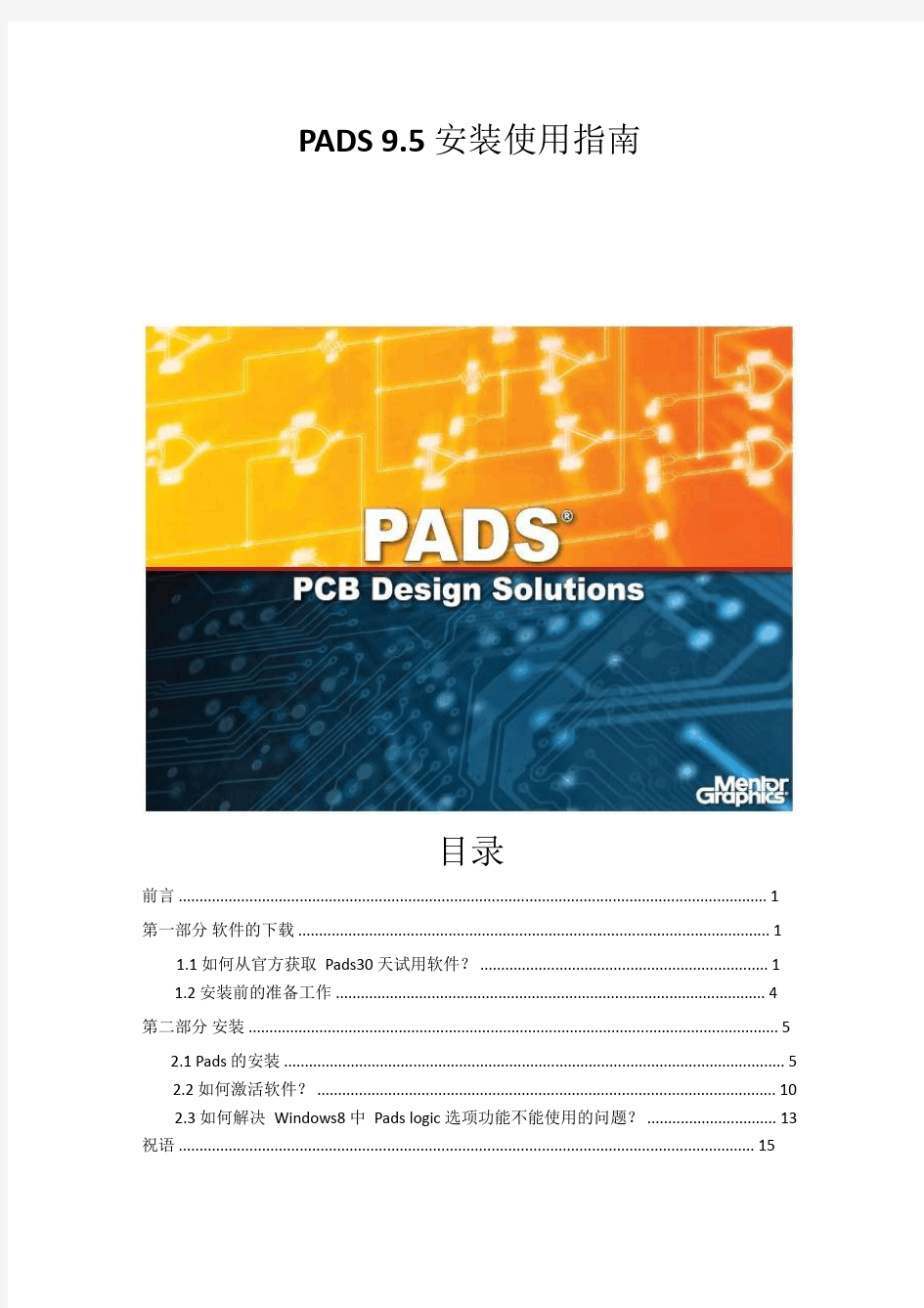
PADS 9.5 安装使用指南
目录
前言 (1)
第一部分软件的下载 (1)
1.1 如何从官方获取Pads30 天试用软件? (1)
1.2 安装前的准备工作 (4)
第二部分安装 (5)
2.1 Pads 的安装 (5)
2.2 如何激活软件? (10)
2.3 如何解决Windows8 中Pads logic 选项功能不能使用的问题? (13)
祝语 (15)
前言
对于PADS 我也是很陌生的,近为了工作需要所以也开始学习了,我在网上找了很多安装文件都不算完整。相关信息好像被刻意搞得很神秘似的,让我走了不少弯路,后下定决心准备一探,原来也就那么几步,下面将为大家详细介绍如何从官网下载该软件以及安装该软件。希望能让朋友们都能如愿的使用该软件,也打击一下那些专搞神秘的家伙,呵呵!见笑
了。
第一部分软件的下载
在这一部分主要讲述如何下载Pads 软件,分别有两种方式:一种直接从我提供的网址进行下载,另一种则是到Pads 官网进行下载。
下载地址如下:(由于特殊原因我将其分割成了两个文件,下载后放到同一目录下解压即可)Part1:https://www.360docs.net/doc/5d8463659.html,/share/link?shareid=96747&uk=2533571399
Part2:https://www.360docs.net/doc/5d8463659.html,/share/link?shareid=96756&uk=2533571399
1.1如何从官方获取Pads30 天试用软件?
官方主页网址:https://www.360docs.net/doc/5d8463659.html,/products/pcb‐system‐design/design‐flows/pads/
(也可以在百度和其它搜索引擎搜索“Pads 官网”进入)。如图
1.1 所示:
图1.1 点击下载Pads 评估版,会跳转到图1.2。
图1.2
选择下载PDAS ES 套件:然后进入图1.3。
图1.3(a)
待点击图 1.3(d )中的下载按钮后,你会收到来自 Pads 官方的邮件,其中有我们需要的
信息如图 1.4:
图 1.3 ( b )
图 1.3 ( c )
图 1.3 ( d )
图1.4
同时注意查看附件,在附件里有一份试用30 天的证书文件。如图1.5.
图1.5
1.2安装前的准备工作
在这里不得不向某些朋友说声对不起,由于我的系统是windows8,安装后在使用Pads Logic 时发现其选项功能存在严重BUG 所以贸然断定是软件原因,后来在Xp 上安装确实正常的,有朋友也帮我验证了一下windows7,貌似也没有这个BUG。
估计是官方还没有来得及到windows8上测试吧!不过我已经将BUG修改好了,windows8 也完美运行,刚遇到BUG 时我就删除了,但是始终不甘心,后还是找到了原因。废话不多说了,网上有很多该证书生成工具,在这里我也给大家提供一个我从网上获取的生成器,同时也给使用Windows8 的朋友们将我修改的补丁送上,仅有英文和中文的我做了修改,其他语言的没有修改。估计大伙也用不上其他语言
的吧。证书生成器地址:https://www.360docs.net/doc/5d8463659.html,/share/link?shareid=96746&uk=2533571399 Pads logic 补丁地址:https://www.360docs.net/doc/5d8463659.html,/share/link?shareid=96745&uk=2533571399到此需要的东西都找其了,呵呵下一部分将带引大家进行安装。
第二部分安装
2.1Pads 的安装
第一步不用说都是双击安装文件,等待进入如图2.1。
图2.1
单击Next 进入图2.2。
图
2.2
在这里应该选择跳过选项进入图2.3。
图
2.3
不用说吧,不同意肯定无法安装吧!呵呵,常理是这样的,然后进入图2.4。
图
2.4
选择Modify(更改),进入图2.5。
图
2.5
选择所需要安装的产品,看个人喜好吧!呵呵,看不懂就全选。然后单击改变路径如图 2.6。
图2.6
选择需要的安装目录,注意安装路径不能有空格和中文,估计会出错的。单击项目路径进入
图2.7。
图
2.7
首先修改绿色框中的项目路径。然后将蓝色框前钩钩去掉设置下工作空间的路径,好和绿色框路径相同。后点击Done,回到安装选项界面如图2.8。
图
2.8
单击安装按钮,进入自动安装环节如图2.9。喝茶吧!时间确实有点久。
图
2.9
安装完成后会提示注册软件如图2.10,我们选择稍后。
图
2.10
单击完成,到此软件已经安装好了,让我们来熟悉下都安装了那些文件吧!如图2.11。
图2.11
上图是默认安装到 C 盘的。第一个文件夹里面是些数据手册,文档,课程等帮助信息。第二个是软件安装管理器。当然如果您觉得占用空间的话完全可以删除。另外的就是我们之前软件安装位置了,我们将工作空间,项目路径都设置到了D 盘如图2.12。
图2.12
第一个文件夹是程序安装目录文件夹,第二个是工作空间和项目目录文件夹。
2.2如何激活软件?
1.找到证书生成工具如图
2.13。
图2.13
2.双击红色框构选的软件会出现图2.14 的提示信息。
图
2.14
在这里要注意,第一次运行估计会报错,如果提示错误,不用管关闭重来一次就Ok 了。 3.如图2.15,当该工具完成后会弹出证书文件,此时我们选文件—>另存为如图2.16。
图
2.16
我们将证书文件放到了PADS9.5 的安装目录。
4.在我的电脑图标上右键—>属性—>高级—>环境变量,如图2.17。
6.单击环境变量后如图2.18 所示。找到MGLS_LICENSE_FILE 选项双击,进入图2.19。
图2.18
图2.19
如图2.19 所示将变量值,即红框内的值改为我们证书的路径,如:
D:\MentorGraphics\9.5PADS\LICENSE.TXT。然后依次点击确定后退出。
至此软件已经可以正常运行了。
2.3如何解决Windows8中Pads logic选项功能不能使用的问题?
具体思路如下:如图
2.20 所示。
图2.20
绿色框中分别是中文语言包和英文语言包,将我提供给大家的补丁包中的补丁对应替换即
可。补丁包作用,先看看没有补丁的情况如图2.21 和2.22 所示。
图2.21 Xp 正常
图2.22 Window8 出现的问题使用补丁包后的效果(Windows8)如图2.23。
图2.23 更正后正常显示
祝大家使用愉快,好的资料都在软件的帮助文档了,希望大家做出更多富有灵魂的作品!
PADS快捷键
PADS2007的 无模命令和快捷键 1.PADS2007无模命令与快捷键 D+O: 设置通孔显示模式 P+O: 设置铜只显示外框形式 L: 改变当前层(如改当前层为第二层,为L2) Q: 测量,从当前位置开始测量 W: 改变线宽 G: 设置栅格 S: 对找元件管脚或元件 S(n)(n) 寻找绝对坐标点 AA任意角,AD斜角,AO直角:改变走线角度 UN: 取消当前操作 RE: 重复多次操作 打开:DRP,关闭:DRO,忽略设计规则:DRI:设计规则检查 E: 以无过孔形式暂停走线 PL(n)(n):锁定当前操作层对 VA : 自动过孔选择,选择当前过孔使用模式 VP: 埋孔或盲孔 VT: 通孔模式 CTRL+W:全屏显示 CTRL+E:移动 CTRL+F:翻转 CTRL+I:任意角度翻转 CTRL+H:高亮 CTRL+Q:查询与修改 CTRL+R:45度翻转 F2: 增加走线 F4: 锁定层对 F6: 选择网络 F5: 选择管脚对 PowerPCB5.0.1中的无模命令 1. 全局设置(Global Settings) C 补充格式,在内层负片设计时用来显示Plane层的焊盘及Thermal。 使用方法是:在键盘上输入C显示,再次输入C可去除显示。
//打开或关闭设计画面的互补显示模式。 D 打开或关闭当前层显示,使用方法是:从键盘上输入D来切换。建议设计时用D将Display Current Layer Last = ON的状态下。 DO 打开或关闭过孔显示模式。 E 布线终止方式切换,可在下列3中方式间切换。 “End No Via” 布线时Ctrl+点击时 配线以无VIA方式终止“End Via” 布线时Ctrl+点击时 配线以VIA方式终止“End Test Point” 布线时Ctrl+点击时 配线以测试PIN的VIA方式终止 使用方法是:从键盘上输入E来切换。 I 数据库完整性测试,设计过程中发现系统异常时,可试着敲此键。 L 用来让NET高亮显示,“s”为要显示的信号名。可以堆栈方式逐个显示信号,例如“N GND”无模式命令高亮显示整个“GND”网络,再执行“N A13”无模式命令则继续高亮“A13”网络。 N- 以 高亮操作相反的顺序取消高亮。 N 取消所有的高亮显示信号。 O
xsteel安装和破解方法步骤(Tekla Structures)
Tekla Structures(xsteel)安装和破解方法 许多人在下载完后,安装时会出现无法打来运行程序,甚至是显示输入许可证IP 地址,这都是安装和破解的不对,下面我将详细的讲解下其步骤和方法。 如何给出tekla structures的许可证服务器IP地址? 那个是因为你只是装了软件,但是没装tekla的破解程序,简单滴说就是你用的还是正版的tekla,但是你却没有被授权,所以你使用的时候,软件要验证你是不是正版授权用户,输入的ip地址就是你拥有正版授权的服务器,也就是通常所说的授权点。一个公司一般不会有几个授权点的。所以你要用就装个破解补丁就不会出现这个问题了。 把破解补丁放到安装目录,例如我的是D:\TeklaStructures\15.0\nt\bin,放到这里运行补丁,一会就提示破解成功了。 安装好了这个软件后运行的时候会有这个对话框让你输入什么许可证服务器的IP地址,我把自己电脑联网的IP地址输进去但没什么用,有谁知道的可以帮忙我解决下吗?请看下面! - 下面就是安装步骤和如何破解: 1、把下载下来的文件用虚拟光驱加载运行虚拟光驱(如果是压缩文件就绕开此步)双击运行文件夹中的 2、弹出的对话框中选择简体中文(E文超级棒的也可以不选中文)
3. 4.自动运行
5. 6. 点击下一步 7. 点我接受,然后下一步
8. 9. 选择你的安装盘,如果你想安装到D盘,那就更改到D. 点击下一步 10.选择自己要安装的环境,要中国当然少不了中国环镜
11.选中国! 12. 这个把节点全选了
13. 安装完成 14.开始破解了 把破解文件复制到C:\TeklaStructures\15.0\nt\bin(我是放在C盘的,你放哪就复制到哪。注意:别安装在中文路径下面)。运行破解文件
(整理)pads快捷键大全.
PADS2007快捷键大全单片机常用的29种快捷键: 1.设置通孔显示模式:D+O; 2.设置铜只显示外框形式:P+O; 3.改变当前层:L(如改当前层为第二层,为L2); 4.测量:从当前位置开始测量:Q; 5.改变线宽:W; 6.设置栅格:G; 7.对找元件管脚或元件:S; 8.寻找绝对坐标点:S(n)(n); 9.改变走线角度:AA任意角,AD斜角,AO直角; 10.取消当前操作:UN,如UN(1)为取消前一个操作; 11.重复多次操作:RE; 12.设计规则检查:打开: DRP,关闭:DRO,忽略设计规则:DRI; 13.以无过孔形式暂停走线:E; 14.锁定当前操作层对:PL(n)(n); 15.选择当前过孔使用模式; 16.自动过孔选择:VA; 17.埋孔或盲孔:VP; 18.通孔模式:VT; 19.保存:CTRL+S; 20.打开:CTRL+O; 21.新建:CTRL+N; 22.选择全部:CTRL+A;
23.全屏显示:CTRL+W; 24.移动:CTRL+E; 25.翻转:CTRL+F; 26.任意角度翻转:CTRL+I; 27.高亮:CTRL+H; 28.查询与修改:CTRL+Q; 29.显示管脚:PN 快捷键与无模命令 D+O:设置通孔显示模式 P+O:设置铜只显示外框形式 L:改变当前层(如改当前层为第二层,为L2) Q:测量,从当前位置开始测量 W:改变线宽 G:设置栅格 S:对找元件管脚或元件 S(n)(n) 寻找绝对坐标点 AA任意角,AD斜角,AO直角:改变走线角度 UN:取消当前操作 RE:重复多次操作 打开:DRP,关闭:DRO,忽略设计规则:DRI:设计规则检查E:以无过孔形式暂停走线 PL(n)(n):锁定当前操作层对 V A :自动过孔选择,选择当前过孔使用模式
pads 快捷键
PADS Logic MainFrame Shortcuts 红色是自己定义的快捷键Command Shortcuts Description Add Connection
Realflow5 安装与破解方法
Realflow5安装与破解方法 1.安装realflow 2.解压缩Crack目录里的xf-rf5-win32.zip文件,把解压缩出来的文件复制到安装目录(如果是64位的解压缩xf-rf-win64.zip文件) 3.运行realflow,如果是本地第一次安装license manager(许可管理器)会自动打开, 如果没自动打开,从tool(工具)菜单下点击license manager(许可管理器)即可打开。 删除任何的演示版本许可从文件添加许可文件,就是导入刚才解压缩出来的license.txt文件。 4.OK,你可以使用realflow5了。 License manager(for network rendering and RenderKit)网络渲染工具安装部分: 1.安装Next Limit license manager 2.在windows开始菜单点击运行,输入cmd回车 3.在出现的命令行中输入cd“C:\Program Files(x86)\Next Limit\Licence Manager” 这样目录就切换到了刚才输入的目录中。 4然后再输入nl_license_manager.exe-t这样就停止了服务 5.解压缩crack目录中的xf-nllm-1.5.3-win32.zip文件,把解压缩出来的文件覆盖掉安 装目录中的同名文件。 6.在刚才的命令提示符输入框中输入nl_license_manager.exe-s这样就重新启动了刚才 停止的服务。 7.你可以检测许可正确的被安装,在IE浏览器中中用2226端口输入本地IP地址 例如:http://192.168.0.1:2226/
在allegro中设置PADS常用的快捷键方法
在allegro中设置PADS常用的快捷键方法 把ENV文件复制到目录C:\\Cadence\\SPB_16.3\\share\\pcb\\text 替换就OK ENV文件内容: # # ALLEGRO GLOBAL Environment file # # The following variables are set by the software if not preset by user: # CDS_SITE, ALLEGRO_SITE, TELENV, ALLEGRO_INSTALL_DIR, # ALLEGRO_INSTALL_TOOLS, ALLEGRO_INSTALL_ROOT, ALLEGRO_TYPE, # __UNIX (if UNIX), _PROGRAM, HOME # # You may set the Operating System variable: # ALLEGRO_PCBENV
pads快捷键说明
B.1 总体设置(GLOBAL Settings) C 打开或关闭设计画面补充格式显示模式。 D 打开或关闭当前层高优先显示权。 DO 打开或关闭通孔显示模式。 DO E 设置暂停走线方式以测试点、过孔或没有过孔为结束方式。 I 进行数据库完整性测试。 I L 使某一网络高亮,如NVCC。 N- 逐一取消N所点亮的网络。 N 取消全部高亮的网络。 O 查找元件或元件管脚,如SU 1.1 or SU 1。 S
QII8.0安装与破解方法
本套件实验必需用到的软件为QuartusII(简称QII)和NiosIDE。首先安装QII,安装并破解完成后,安装NiosIDE。 注意:在安装QII或者NiosIDE的时候,如果装有防火墙的电脑提示是否允许软件访问网络时,务必要点击允许,否则将会影响下载线不能正常使用。 一. Quartus II 8.0 的安装和破解: 安装说明:如果要重装Quartus II,或者升级Quartus II,一定要先卸载Quartus II 或者老版本的Quartus II。是在“控制面板--添加/删除程序”中卸载,而不是简单的删除。 1.安装:打开光盘,运行光盘\工具软件\quartusII8.0\setup.exe; 开始安装,安装路径必需为英文,如:D:\altera.不能包含空格以及特殊符号。 QII安装比较费硬盘空间,用户可以选择自定义安装,去掉一些不需要功能以及器件支持。比如如果是32位的操作系统可以去掉64位系统支持。 安装完后运行(80sp1_quartus_windows升级补丁.exe)打上SP1补丁; 2.破解: 说明:本站所有破解均来自互联网,仅供学习之用,商业用途请购买正版。 1)运行破解文件中的QuartusII80_SP1_patch.exe,点击应用补丁,如果程序没有自动搜索到需要被修改的文件,则需要手中指定到到安装目录下的sys_cpt.dll(目录 X:\altera\quartus8 0\bin\)文件。 2)文件修改完成后,破解程序会导出一个license.dat文件,将此文件保存到任一目录,然后修改里面hostid改为您的网卡号。使用记事本或者写字板打开license.dat,为方便修改众多的网卡号,可以使用记事本或者写字板中的查找-替换命令。 网卡号的查看方法: 开始?运行输入“CMD“ 确定 后在窗口内输入”ipconfig –all”,可看到类似 “Physical Address. . . . . . . . . : 00-20-ED-8A-29-BA“。 如图:
PADS快捷键
PADS 的无模命令和快捷键 1.PADS2007无模命令与快捷键 D+O:设置通孔显示模式 P+O:设置铜只显示外框形式 L:改变当前层(如改当前层为第二层,为L2) Q:测量,从当前位置开始测量 W:改变线宽 G:设置栅格 S:对找元件管脚或元件 S(n)(n) 寻找绝对坐标点 AA任意角,AD斜角,AO直角:改变走线角度 UN:取消当前操作 RE:重复多次操作 打开:DRP,关闭:DRO,忽略设计规则:DRI:设计规则检查 E:以无过孔形式暂停走线 PL(n)(n):锁定当前操作层对 VA :自动过孔选择,选择当前过孔使用模式 VP:埋孔或盲孔 VT:通孔模式 CTRL+W:全屏显示 CTRL+E:移动 CTRL+F:翻转 CTRL+I:任意角度翻转 CTRL+H:高亮 CTRL+Q:查询与修改 CTRL+R:45度翻转 F2:增加走线 F4:锁定层对 F6:选择网络 F5:选择管脚对 PowerPCB5.0.1中的无模命令 1. 全局设置(Global Settings) C 补充格式,在内层负片设计时用来显示Plane层的焊盘及Thermal。 使用方法是:在键盘上输入C显示,再次输入C可去除显示。 //打开或关闭设计画面的互补显示模式。 D 打开或关闭当前层显示,使用方法是:从键盘上输入D来切换。建议设计时用D将Display Current Layer Last = ON的状态下。 DO 打开或关闭过孔显示模式。 E 布线终止方式切换,可在下列3中方式间切换。 “End No Via”布线时Ctrl+点击时配线以无VIA方式终止 “End Via”布线时Ctrl+点击时配线以VIA方式终止 “End Test Point”布线时Ctrl+点击时配线以测试PIN的VIA方式终止
PADS POWERPCB常用快捷键
POWERPCB常用快捷键 1.如改变当前层时,只要从键盘上输入快捷命令L、然后输入新的布线层(如数字2)再再输入回车键即可完成。2.C 补充格式,在内层负片设计时用来显示Plane 层的焊盘及Thermal。 使用方法是,从键盘上输入C 显示,再次输入C 可去除显示。 3.打开/关闭当前层显示,从键盘上输入D 来切换。 4.DO 贯通孔外形显示切换。ON时孔径高亮显示,焊盘则以底色调显示。键盘上输入DO来切换。 5.E 布线终止方式切换,可在下列3种方式间切换。 End No Via 布线时Ctrl+点击时配线以无VIA 方式终止 End Via 布线时Ctrl+点击时配线以VIA 方式终止 End Test Point 布线时Ctrl+点击时配线以测试PIN 的VIA 方式终止 6.I 数据库完整性测试,设计过程中发现系统异常时,可试着敲此键。 7.N 用来让NET 高亮显示,为要显示的信号名。可以堆栈方式逐个显 示信号,如N GND 会高亮显示整个GND。 N-会逐个去除信号 N 将会去除所有的高亮信号 8.O 选择用外形线来显示焊盘与配线。 9.PO 自动敷铜外形线on/off 切换。 10.Q 快速测量命令。可以快速.测量dx,dy 和d 。注意精确测量时将状态框中的Snaps to the design grid 取消。11.QL 快速测量配线长度。可对线段、网络、配线对进行测量。 测量方式如下:首先选择线段、网络或者配线对,然后输入QL 就会得到相关长度报告。 12.R 改变显示线宽到, 如, R 50。 13.RV 在输出再使用文件Reuse 时,用于切换参数设定。有关详细信息请参 见"To Make a Like Reuse in Object Mode" SPD 显示split/mixed planes 层数据,该命令控制split/mixed planes 参数对话框中的一个参数。 SPI 显示plane 层的thermal 。该命令控制split/mixed planes 参数对话框中的一个参数。 SPO 显示split/mixed planes 层的外形线。该命令控制split/mixed planes参数对话框中的一个参数。 T 透明显示切换。在复杂板子设计时很有用。 Text 文字外形线显示切换。 W 改变线宽到,如W 5 。 14.G {} Grid 全局设定,第二个参数为可选项。可同时改变设计与VIA Grid。如G25 或者G25 25。 15.GD {} 屏幕上的显示Grid 设定。第二个参数为可选项。如GD25 25 或者GD100。 GP 切换极坐标grid 。极坐标grid 在设计外形为圆形、或者元件布局按 极坐标方式放置时使用。 GP r a 极坐标下的元件指定移动方式(r 为半径,a 为角度)。 GPR r 极坐标下的元件指定移动方式,在角度不变时,改变到半径r。 GPA a 极坐标下的元件指定移动方式,在半径不变时,改变到角度a。 GPRA da 极坐标下的元件指定移动方式,在半径不变时,改变到当前角度da GPRR dr 极坐标下的元件指定移动方式,在角度不变时,改变到当前半径r。 GR 设计grid 设定, 如GR 8-1/3, GR 25 25, G 25 。 GV 贯通孔Via grid 设定, 如GV 8-1/3, GV 25 25, or GV 25 。 检索命令 16.S 检索元件参照名或是端子,如S U1 、S U1.1 S 检索绝对坐标,如S 1000 1000。 SR 检索相对坐标X 与Y, 如SR -200 100 。
vos安装及破解方法
iptable防火墙是否运行着,如果有把它关掉,以免安装过程造成不必要的困扰 查看SElinux状态 禁用selinux,打开/etc/selinux/config,改为 SELINUX=enforcing SELINUX=disabled 1. 安装mysql-server yum install mysql-server vi /etc/https://www.360docs.net/doc/5d8463659.html,f # By xinke default-character-set=utf8 default-storage-engine=InnoDB max_connections=9000 service mysqld start 2. 安装tomcat tar zxvf apache-tomcat-5.5.15.tar.gz mv apache-tomcat-5.5.15/usr 3. 安装jdk rpm –ivh jdk-1_5_0_08-linux-i586.rpm vi /etc/profile export JAVA_HOME=/usr/java/jdk1.5.0_08 export PATH=$JAVA_HOME/bin:$PATH export CLASSPATH=.:$JAVA_HOME/lib/dt.jar:$JAVA_HOME/lib/tools.jar 4.安装VOS rpm -ivh emp-2.1.2-0.noarch.rpm
rpm -ivh mbx2009-2.1.2-0.i586.rpm rpm -ivh ivr-2.1.2-0.i586.rpm rpm -ivh vos2009-2.1.2-0.i586.rpm 5. 开始破解 ./vos20092120.bin RPM Time: 1362119866 VOS Time: 1362120705 JDK Time: 1362120490 然后 [root@vos vos2009_V2.1.2.0]# ./vos20092120 Year:2030 Month:8 Day:10 MAC Address:00-0C-29-66-49-49 JDK Time:1362120490 RPM Time:1362119866 VOS Time:1362120705 IP Address:192.168.18.18
PADS logic快捷键
PADS logic快捷键 分类:电子基础2012-04-26 09:58172人阅读评论(0)收藏举报1. PADS logic快捷操作: F2 ------- add connection 连接线 M ------- popmenu 弹出右键菜单 Ctrl+A ------- select All 全选 Ctrl+B ------- sheet 切换到整线sheet可以的视图状态 Ctrl+C ------- copy 复制选定对象(可以是多 选或选一范围): 也可以在按住Ctrl同时拖动选定对象进行该操作 Ctrl+D ------- redraw 刷新 Ctrl+E ------- move 移动选定对象(可以是多选或选一范围): 也可以直接拖动 Ctrl+F ------- X mirror X轴镜向操作(对象需处于 拖动状态) Ctrl+N ------- new 新建设计 Ctrl+O ------- open打开设计 Ctrl+P ------- print 打印 Ctrl+Q ------- query/modify 查询选定(单个)对象的属性(part, net等): 也可以通过双击对象进行该操作 Ctrl+R ------- rotate 90 对单个对象进行旋转90度操 作(对象需处于拖动状态) Ctrl+S ------- save 保存 Ctrl+V ------- paste 粘贴 Ctrl+W ------- zoom 切换到放大镜操作状态:单击左键放大视图,单击右键缩小 Ctrl+X ------- cut 剪切 Ctrl+Alt+C ------- display color 展出颜色设置窗口 Ctrl+Shift+F ------- Y mirror Y轴镜向操作(对象需处于拖动状态) Ctrl+Alt+G ------- preference 设置窗口 Ctrl+Alt+S ------- 调出状态窗口 Ctrl+Alt+F ------- 过滤器窗口 Ctrl+Shift+O ------- 打开pads layout link窗口 无模式命令: s -------- search 查找对像或坐标 q -------- measure 测量长度 un -------- undo 撤消上一次操作 re-------- redo恢复上一次撤消
deformd详细安装及破解方法
Deform3D6.1安装及破解详细说明 1.解压文件: .rar到一文件夹,如下图所示: 2.点击SETUP.EXE 出现如下图所示画面:直接点击NEXT 显示如下画面,不用管直接NEXT: 继续,点击Yes: 接下来选择安装目录如下图所示:,如果c盘空间够大,装在里面就好了。如果装在其它盘选择好安装目录后点击NEXT。 添加快捷方式下图所示:直接NEXT。 选择安装组件(两个钩都打上),直接NEXT。 按照License manager如下图所示:直接next。 选择License manager安装目录,(默认是C盘)直接NEXT 对话框是说要求把一个PWD文件放在里面,不用管,确定就行, License manager安装画面如下: License manager安装完成,点击FINISH Deform开始安装,如下图所示: 安装完Deform后还要安装MPICH如下图所示:,点击next 同意协议,点击Yes 选择MPICH安装目录(默认C盘即可),直接NEXT 安装MPICH组件,直接NEXT. 接下来也直接NEXT MPICH安装过程
MPICH安装完成,点击Finish,(DEFORM6.1已经全部安装完成) 提示是否重启电脑,随便你。 破解过程 1.复制安装文件中MAGNiTUDE文件夹中的deform.pwd文件和LManager.exe文件到安装后的许可证文件夹DEFORM License Manager 2.1文件夹中替换掉原来的两个文件,DEFORM License Manager 2.1文件夹默认是在C:\Program Files\DEFORM License Manager 2.1。 2.在上述文件夹里双击打开LManager.exe文件,不要关掉。 然后双击DLConfig.exe文件,选择on a remote server, 点击,在弹出的选择框中选择自己的电脑, 单击按钮check/Start Server,屏幕上会显示Connection is ok!(破解成功)不要关掉LManager.exe,打开程序——Deform—3D V6.1——Deform3D既可使用: 接下很关键: 经此方法破解后,重启电脑后LManager.exe,Dform3D可能都无法打开,解决方法如下: 1.打开 DLConfig.exe,方法如下: 出现如下画面:选择on a remote server 在IP addr.or name后面的白框中直接输入你的电脑名 查看电脑名的方法如下: 右键点我的电脑—选择属性,在弹出的属性对话框中选择计算机名: 单击按钮check/Start Server,屏幕上会显示Connection is ok!
candence16.3安装及破解方法
这是我使用的安装和破解candence 16.3的详细步骤。很多朋友有程序,也有破解,但是不知道怎么操作,我就是来帮助这些朋友的。 注意:由于博客图片的横向宽度限制,某些图片很模糊,请将图片保存到你的计算机,然后再查看,就会很清晰了。 1、我使用的ORCAD16.3是这个版本,SHooTERS的破解向来很著名! 2、推荐使用WINMOUNT这个软件构建虚拟光驱,挂载ISO文件。下图是挂载后ISO文件的内容: 3、双击上图中的setup.exe,启动安装程序,弹出下图界面,首先安装License Manager:
4、安装License Manager时,会碰到如下界面,选择Cancel: 5、随后会弹出如下界面,选择Yes: 6、点击Finish,完成License Manager的安装:
7、将如下两个文件复制到LicenseManager安装目录中: 8、碰到替换时,选择全部替换:
9、用文档编辑器打开刚刚复制到LicenseManager目录中的orcad_163.lic,将第一行的“this_host”修改成自己的计算机名称: 10、查看计算机名称,如下图所示,我的计算机名称是LEEB,而不是LEEB.就是说不包括尾部的句号!
11、将orcad_163.lic重命名为license.lic,如下图所示: 12、回到ORCAD的安装界面,点击Product Installation,开始安装ORCAD的各种产品: 、碰到这个界面,什么都不用输入,直接点击Next:
14、破解文件包含了所有产品许可,所以可以全部选择产品,也可以依据自己需要部分选择产品: 15、我不需要这个特性,我选择None,然后点击Next:
PADSLayout中常用的快捷键
PADS Layout中常用的快捷键I数据库完整性测试,设计过程中发现系统异常时,可试着敲此键。 O选择用外形线来显示焊盘与配线。 L
S 寻找或选择某一个或某一类元件,此命令支持通配符号“*”,如SS U10、SS *、SS C*。注意这个命令在布局中是非常有用的,如需要选择所有的电阻使用SS R*。 角度 AA 转换到任意角度模式。 AD 转换到斜角度模式。 AO 转换到直角模式。 设计规则检查(在走线的时候一定要在DRP打开的状态下进行) DRP 禁止违背设计规则。 DRW 违背警告模式。 DRI 忽略设计规则。 DRO 完全关闭设计规则。 走线 Ctrl 暂停走线 Shift 打过孔 VP 使用埋孔或盲孔式过孔。 VT 使用通孔式过孔。
绘制对象 HC 转换到绘制圆形图形模式。 HH 转换到绘制非封闭性图形模式。 HP 转换到绘制多边形图形模式。 HR 转换到绘制矩形图形模式。 控制快捷键 Ctrl+A 选择全部 Ctrl+B 以板框为界整体显示当前设计 Ctrl+C 复制 Ctrl+D 刷新 Ctrl+E 移动 Ctrl+F 翻转 Ctrl+G 建立结合 Ctrl+H 高亮 Ctrl+I 任意角度旋转
PADS快捷键
PADS常用快捷键 PADS的快捷命令 在Power PCB或者PADS2005中,都设置有快捷命令,这让你在设计电路时效率更高。而且,有些快捷命令在菜单中很难找到,例如,"DO"命令能让焊盘的钻孔在显示和不显示之间切换,在菜单中就很难设置。下面列出了Power PCB2005中的快捷命令,在PADS2005中,这些命令基本上也可用。 全局设置命令
Grid 命令 检索命令
角度命令(drafting 时的快速设定) 设计规则检查命令Design Rule Checking (DRC) 布线命令
绘图相关命令Drafting Objects 与鼠标动作相关的命令 其它命令 Z+1 显示的为第一层 Z+2 显示的为第二层 依次类推。 Z+o 显示外层,即首层 Z(n-M)即显示第几层到第几层。 Z*. 显示所有层. ZT 显示顶层 ZB 显示底层 ZSM Z B 显示底层 Z C 显示当前层 Z D 显示所有文档层. Z E 显示所有电气层. Z I 显示内层. Z O 显示板的外层,就是顶层和底层. Z T 显示底层 Z PMB 显示助焊底层 Z PMT 显示助焊顶层 Z SMB 显示阻焊底层 Z SMT 显示阻焊顶层
Z SSB 显示丝印底层 Z SST 显示丝印顶层 PADS快捷键 设置通孔显示模式:D+O 设置铜只显示外框形式:P+O 打开铺铜显示:SPD,关闭铺铜显示:SPO 改变当前层:L(如改当前层为第二层,为L2) 测量:从当前位置开始测量:Q 改变线宽:W 设置栅格:G 对找元件管脚或元件:S 寻找绝对坐标点:S(n)(n) 改变走线角度:AA任意角,AD斜角,AO直角 取消当前操作:UN,如UN(1)为取消前一个操作 重复多次操作:RE 设计规则检查:打开:DRP,关闭:DRO,忽略设计规则:DRI,以无过孔形式暂停走线:E 锁定当前操作层对:PL(n)(n) 选择当前过孔使用模式:自动过孔选择:V A 埋孔或盲孔:VP 通孔模式:VT
PADS必备快捷键让你事半功倍
最基本常用的几个快捷键: 设置通孔显示模式:DO 设置铜只显示外框形式:PO 改变当前层:L(如改当前层为第二层,为L2)测量:Q从当前位置开始改变线宽:W 设置栅格:G 对找元件管脚或元件:S 寻找绝对坐标点:S(n)(n) 改变走线角度:AA任意角,AD斜角,AO直角 取消当前操作:UN,如UN(1)为取消前一个操作重复多次操作:RE 打开规则:DRP 关闭规则:DRO 忽略设计规则:DRI以无过孔形式暂停走线:E 锁定当前操作层对:PL(n)(n) 选择当前过孔使用模式,自动过孔选择:VA 埋孔或盲孔:VP 通孔模式:VT 增加走线:F2 锁定层对:F4 选择网络:F6 选择管脚对:F5 设置最小线宽R(n)推挤模式SH XXXXXX. 可以删除当前位置前一拐角BackSpace 退出当前操作Esc M 相当于单击鼠标右键循环捕捉Tab 栅格G 查找元件元件或引脚S 如S U1 S 查找并选中某一个或某一类元件YYYYYY 建立簇Ctrl+K 排列元件Ctrl+L 长度最短化Ctrl+M 建立新元件Ctrl+N 打开文件Ctrl+O 不在使用中Ctrl+P 以Zoom模式查看Ctrl+W 剪切Ctrl+X 扩展Ctrl+Y 保存:CTRL+S 新建:CTRL+N 选择全部:CTRL+A 查询与修改:CTRL+Q 全屏显示:CTRL+W 移动CTRL+E 高亮:CTRL+H 取消高亮Ctrl+U 以板框为界整体显示当前设计Ctrl+B 复制Ctrl+C 刷新Ctrl+D 水平镜像翻转Ctrl+F 建立组合Ctrl+G 以任意角度转换Ctrl+I 45度翻转:CTRL+R 在布线模式下使用鼠标“十”字光标中心呈环形Ctrl+J 取消操作Ctrl+Z 调出颜色设置对话框Ctrl+Alt+C 打开Ctrl+Alt+D 显示整个设计Ctrl+Alt+E 增加跳线Ctrl+Alt+J 设置网络查找Ctrl+Alt+N 查找前一设计画面Ctrl+Alt+P 重做Ctrl+BackSpace 打开快速测量器,从当前位置开始测量Ctrl+PageDown 功能快捷键(Function Key Shortcuts) 打开在线帮助F1 增加走线F2 动态走线模式F3 在设定的层对之间切换F4 选择引脚对F5 选择网络F6 选择半自动走线F7 打开或关闭鼠标移动压缩F8 绝对坐标与相对坐标之间的切换F9 结束记录F10
Pads(Power PCB)快捷键
Pads(Power PCB)快捷键&入门指南 【Pads(Power PCB)快捷键】 POWER LOGIC,POWER PCB命令,快捷键 说明: (X,Y)表示坐标;(S???) 表示文字;(N) 表示数字 一. POWER LOGIC 中直接命令 1. 栅格设置: (Grid Setting) G
PADS的快捷命令
全局设置命令 命令字符命令含义及用途 C补充格式,在内层负片设计时用来显示Plane层的焊盘及Thermal。使用方法是,从键盘上输入C显示,再次输入C可去除显示。 D打开/关闭当前层显示,使用方法是,从键盘上输入D来切换。建议设计时用D将Display Current Layer Last=ON的状态下。 DO贯通孔外形显示切换。ON时孔径高亮显示,焊盘则以底色调显示。使用方法是,从键盘上输入DO来切换。 E 布线终止方式切换,可在下列3种方式间切换。 □End No Via:布线时Ctrl+点击时配线以无VIA方式终止 □End Via:布线时Ctrl+点击时配线以VIA方式终止 □End Test Point:布线时Ctrl+点击时配线以测试PIN的VIA方式终止.使用方法是,从键盘上输入E来切换。 I数据库完整性测试,设计过程中发现系统异常时,可试着敲此键。 L用来让NET高亮显示,为要显示的信号名。可以堆栈方式逐个显示信号,如N GND 会高亮显示整个GND。N-会逐个去除信号N将会去除所有的高亮信号 O选择用外形线来显示焊盘与配线。 PO自动敷铜外形线on/off切换。 Q快速测量命令。可以快速.测量dx,dy和d。注意精确测量时将状态框中的Snaps to the design grid取消。 QL快速测量配线长度。可对线段、网络、配线对进行测量。测量方式如下:首先选择线段、网络或者配线对,然后输入QL就会得到相关长度报告。 R
